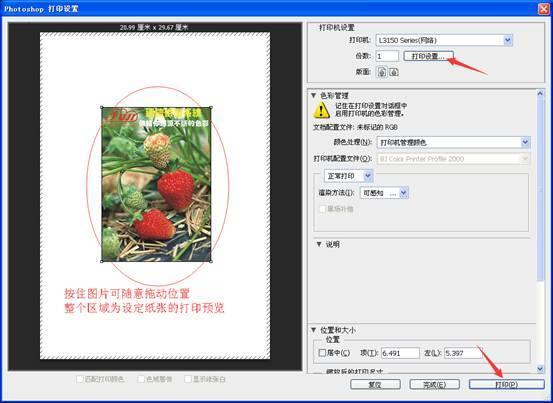
不论是在生活中还是工作中,我们都离不开打印,很多时候我们要将指定的图片打印成指定大小,如果图片尺寸刚好合适还好,如果图片大小不匹配那就是一件让人头大的事儿。
看了这篇教程,你就可以通过photoshop轻松修改图片大小,达到按需打印的效果。
准备条件
电子图片一张
Photoshop软件
打印机一台
1、 打开photoshop,我用的是cs6的版本,打开以后是这样的
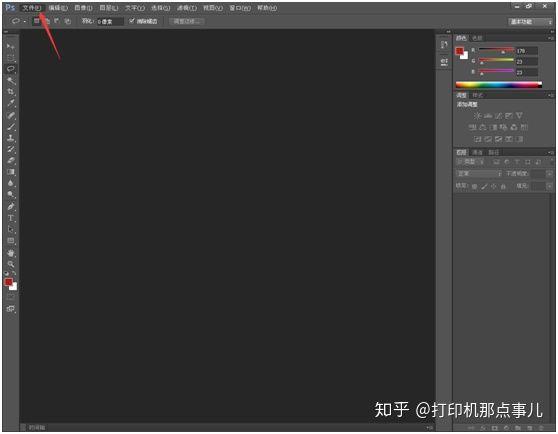
2、 点“文件(F)”按钮,然后点“打开”,选中需要打开的文件,然后点击“打开”,打开后是这样的
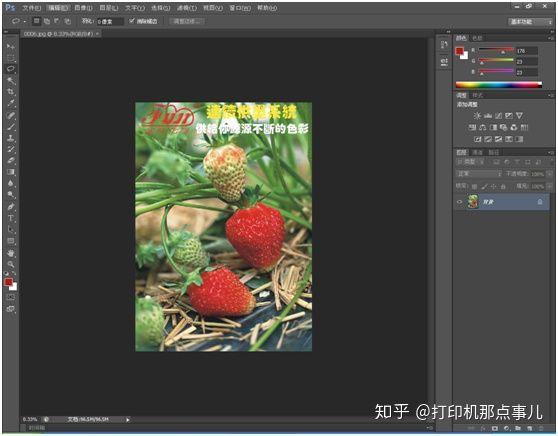
3、 这一步更改图像大小,同时按住键盘上的“Ctrl+Alt+I”这三个按键 或者 鼠标依次点击“图像(I)”-“图像大小”,然后弹出图像大小属性框。在弹出的图像大小属性框内更改文档大小的宽度和高度,然后点击“确定”即可更改。(约束比例意为等比例缩放,取消勾选后可以随意改变长宽值,部分图片取消约束比例后可能会导致画面变形)
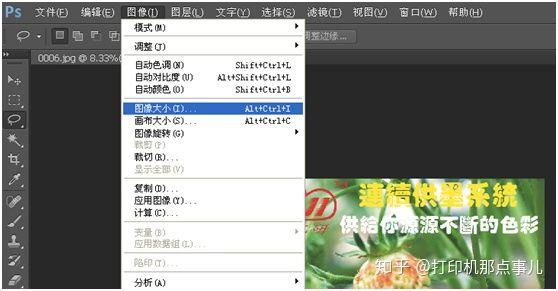
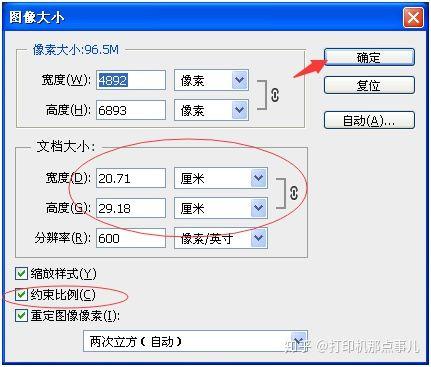
4、 接下来的步骤就是打印。同时按住键盘“Ctrl+P” 或者 鼠标依次点击“文件(F)”“打印”,即可弹出打印属性框。根据需求在“打印设置”里面选择相应的打印模式和纸张大小。红框框住的文件为我们打印的文件,在这里可以随意拖动位置(拖到哪就打在哪),然后点击打印即可成功打印图片。

关注我,学习更多打印机知识!






















 被折叠的 条评论
为什么被折叠?
被折叠的 条评论
为什么被折叠?








